엑셀에서 두자리 이상이 원문자를 입력하는 방법.
엑셀에서 원문자를 입력하려면 [삽입 탭 - 기호]에서 원문자를 선택하거나,
한글 자음 "ㅇ"을 입력하고 키보드 [한자키]를 눌러서 원문자를 입력할 수 있다.
다만 이 방법은 ①~⑮까지의 원문자만 입력 가능하다.
16 이상의 두 자리 원문자를 편리하게 입력하려면 별도의 글꼴을 설치해주면 된다.
압출을 풀고 TTF 폰트 파일 2개를 C:\Windows\Fonts 폴더에 복사해 넣고 엑셀 프로그램을 시작한다.
글꼴을 CombiNumerals로 선택한다.
키보드 상단의 Q,W,E,R ~ O,P까지가 원문자 1~9,0
두번째 줄 A,S ~ L.;까지가 원문자 10~19까지 지정되어 있다.
원문자 19 이상의 두자리 수를 입력하는 방법은
숫자키로 첫번째 숫자를 입력하고 두번째 숫자는 Shift + 숫자키를 눌러서 마감한다.
매뉴얼에 따르면 세자리 숫자도 만들 수 있는데 키보드가 US 키보드여야 한단다.
아래 그림처럼 키보드 하단 Z, X 를 누르면 세자리의 가운데에 해당하는 글자가 찍혀야 하는데 안나온다.
그래도 아래 그림에 나오는 기호 원문자는 Alt와 숫자키로 입력 가능하니 참고.
'Excel > 엑셀 팁(TIP)' 카테고리의 다른 글
| 엑셀] 여러 엑셀 파일 수합하기 - 통합 기능 (0) | 2016.11.08 |
|---|---|
| 엑셀TIP] 엑셀 메모에 그림(이미지) 넣기 (0) | 2016.11.04 |
| 엑셀TIP] 메모 투명도 바꾸기 (0) | 2016.11.04 |
| 엑셀] 폴더의 파일 목록을 엑셀로 가져오기 (8) | 2016.10.26 |
| 엑셀] 병합된 셀 정렬하기 (2) | 2016.10.25 |
| 엑셀] 이름 정의 범위 확인하기 (0) | 2016.10.17 |
| 엑셀] 리본메뉴 편집하기 (4) | 2016.10.16 |
| 엑셀] 엔터 키를 누른 후 셀 이동방향 (0) | 2016.10.13 |
| 엑셀] 데이터를 아래로 옮겨 2열을 2행으로 만들기 (3) | 2016.10.11 |
| 엑셀] 각 행 아래 빈 줄 하나씩 삽입하기 (15) | 2016.10.09 |


 the-fontsite_combinumerals.zip
the-fontsite_combinumerals.zip


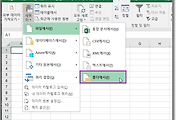



댓글